第8课 放映效果我设置 教案(表格式) 人教版四年级上册
文档属性
| 名称 | 第8课 放映效果我设置 教案(表格式) 人教版四年级上册 |

|
|
| 格式 | doc | ||
| 文件大小 | 3.4MB | ||
| 资源类型 | 教案 | ||
| 版本资源 | 人教版 | ||
| 科目 | 信息技术(信息科技) | ||
| 更新时间 | 2024-03-17 14:54:45 | ||
图片预览

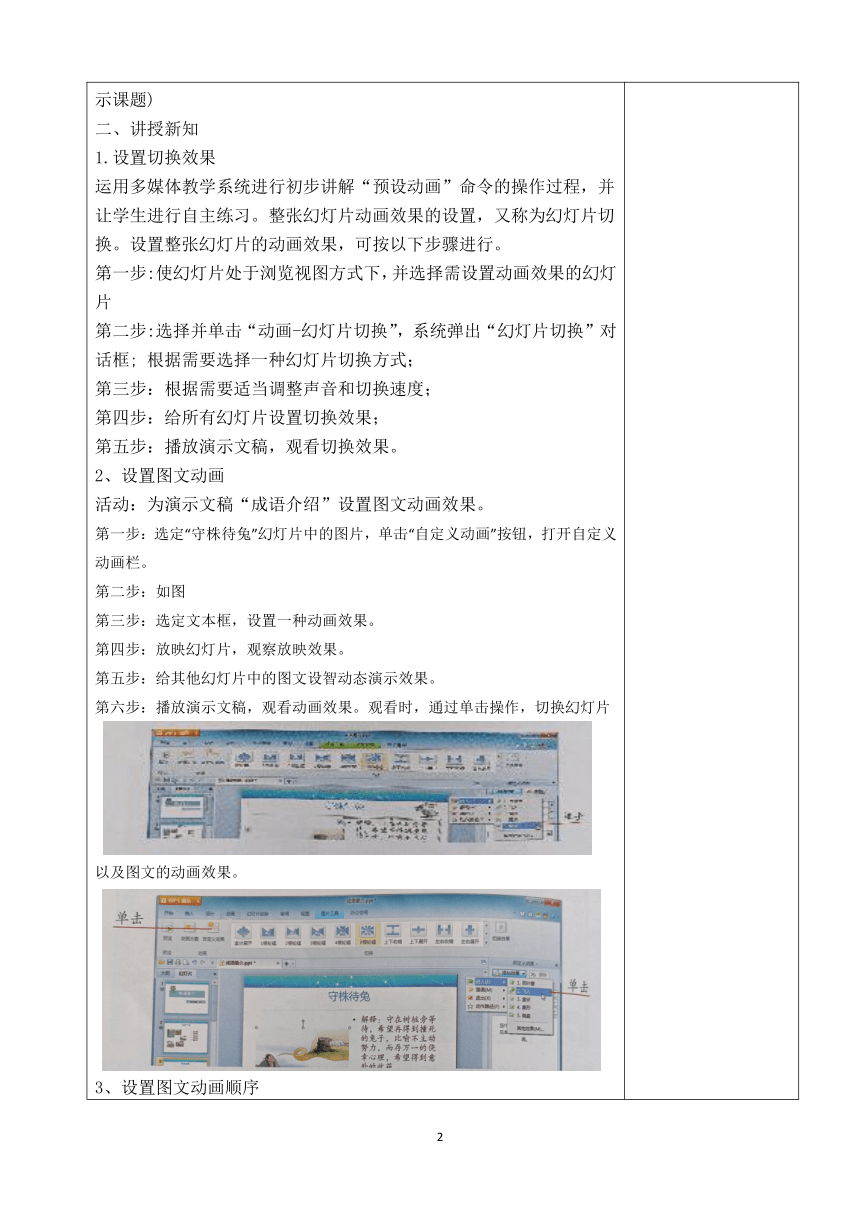
文档简介
第8课《放映效果我设置》教学共案
课 题 第8课《放映效果我设置》 课 型 新授课
教 学 目 标 知识与技能:(1)了解设置演示文稿的放映效果的必要性、多样性。(2)掌握调整动画播放顺序、设置动画效果、设置启动动画方式的方法。(3) 进一步培养学生运用所学知识和技能完善作品的能力。过程与方法:在自主学习,合作探究的过程中发现问题,分析问题,解决问题,培养学生学习信息技术的兴趣和素养,挖掘学生潜能。情感态度价值观:通过作品的制作和赏析,锻炼学生观察能力、分析能力、实践能力,培养创新精神和合作意识。
教学重点 “自定义动画”效果的设置方法。
教学难点 动画效果与演示文稿内容相匹配,体现应用动画效果的目的性和合理性
教学方法 任务驱动、讲解演示、自主学习、探究学习、合作学习
教 学 过 程
一、导入新课提出问题:同学们喜不喜欢看动画片 你都看过哪些动画片 为什么喜欢看动画片呢 (引出活波、 形象、生动)这里有两个同学自己用我们学的PPT也做了个动画片供同学们欣赏。(教师演示文稿,让学生通过观看来感受本节课的重要性)通过创设动画情景说明这样-一个问题“动”的东西更容易引起大家的注意。那么,为幻灯片中的一些对象设置动画效果,以便使那些比较突出的对象在幻灯片放映的时候可以用一种特殊的方式出现,这些变化就能够达到吸引观众的目的了。(展示课题)二、讲授新知1.设置切换效果运用多媒体教学系统进行初步讲解“预设动画”命令的操作过程,并让学生进行自主练习。整张幻灯片动画效果的设置,又称为幻灯片切换。设置整张幻灯片的动画效果,可按以下步骤进行。第一步:使幻灯片处于浏览视图方式下,并选择需设置动画效果的幻灯片第二步:选择并单击“动画-幻灯片切换”,系统弹出“幻灯片切换”对话框; 根据需要选择一种幻灯片切换方式;第三步:根据需要适当调整声音和切换速度;第四步:给所有幻灯片设置切换效果;第五步:播放演示文稿,观看切换效果。2、设置图文动画活动:为演示文稿“成语介绍”设置图文动画效果。第一步:选定“守株待兔”幻灯片中的图片,单击“自定义动画”按钮,打开自定义动画栏。第二步:如图第三步:选定文本框,设置一种动画效果。第四步:放映幻灯片,观察放映效果。第五步:给其他幻灯片中的图文设智动态演示效果。第六步:播放演示文稿,观看动画效果。观看时,通过单击操作,切换幻灯片以及图文的动画效果。3、设置图文动画顺序-些同学在设置动画时,经常会出现这样的问题:文字或图片的动画往往并不是按你想象的顺序出现,想一想,如何解决这个问题呢 运行"幻灯片放映”菜单中的"自定义动画”命令,在“顺序和时间”选项卡中调整。引导学生观察并应用其他选项卡,如"效果”选项卡。学生在尝试操作中发现问题。学生打开“自定义动画”对话框。调整顺序并观察其他选项。4、设置路径动画师:给幻灯片中的图片、文本框等设置动画时,也可以根据而婴设定它们的运动轨迹,这种动画被称为路径动画。设置“守株待兔”幻灯片图文的路径动画。第一步:选定“守株待兔”幻灯片中的插图“兔子”, 把它移到幻灯片的最右侧。第二步:打开“自定义动画”栏,参照下图,给插图设置“路径动画,向左”动画效果。可以发现,幻灯片中出现一条红线,表示运动轨迹。第三步:放映幻灯片,观察插图的动画效果。第四步:拖动红色箭头,然后放映幻灯片,观察动画效果。第五步:更换一种路径动画, 观察动画效果。第六步:适当给演示文稿中的其他图片或文本框增加路径动画。三、课堂小结: 这节课我们主要学习了设置演示文稿的放映效果,给图文添加动画和调整图文动画顺序的方法。
板 书 设 计
第8课 放映效果我设置一、设置切换效果 二、设置图文动画效果 三、设置图文动画顺序四、设置路径动画
作业 基础作业:1.设置动画效果时,你觉得有哪些问题需要注意 2.打开前面制作的演示文稿,完成以下操作:提高作业:.为每一张幻灯片设定适当的切换效果.把所有幻灯片的切换效果改为“随机”;.为每一张幻灯片中的文字和图片设置动画效果。
课 题 第8课《放映效果我设置》 课 型 新授课
教 学 目 标 知识与技能:(1)了解设置演示文稿的放映效果的必要性、多样性。(2)掌握调整动画播放顺序、设置动画效果、设置启动动画方式的方法。(3) 进一步培养学生运用所学知识和技能完善作品的能力。过程与方法:在自主学习,合作探究的过程中发现问题,分析问题,解决问题,培养学生学习信息技术的兴趣和素养,挖掘学生潜能。情感态度价值观:通过作品的制作和赏析,锻炼学生观察能力、分析能力、实践能力,培养创新精神和合作意识。
教学重点 “自定义动画”效果的设置方法。
教学难点 动画效果与演示文稿内容相匹配,体现应用动画效果的目的性和合理性
教学方法 任务驱动、讲解演示、自主学习、探究学习、合作学习
教 学 过 程
一、导入新课提出问题:同学们喜不喜欢看动画片 你都看过哪些动画片 为什么喜欢看动画片呢 (引出活波、 形象、生动)这里有两个同学自己用我们学的PPT也做了个动画片供同学们欣赏。(教师演示文稿,让学生通过观看来感受本节课的重要性)通过创设动画情景说明这样-一个问题“动”的东西更容易引起大家的注意。那么,为幻灯片中的一些对象设置动画效果,以便使那些比较突出的对象在幻灯片放映的时候可以用一种特殊的方式出现,这些变化就能够达到吸引观众的目的了。(展示课题)二、讲授新知1.设置切换效果运用多媒体教学系统进行初步讲解“预设动画”命令的操作过程,并让学生进行自主练习。整张幻灯片动画效果的设置,又称为幻灯片切换。设置整张幻灯片的动画效果,可按以下步骤进行。第一步:使幻灯片处于浏览视图方式下,并选择需设置动画效果的幻灯片第二步:选择并单击“动画-幻灯片切换”,系统弹出“幻灯片切换”对话框; 根据需要选择一种幻灯片切换方式;第三步:根据需要适当调整声音和切换速度;第四步:给所有幻灯片设置切换效果;第五步:播放演示文稿,观看切换效果。2、设置图文动画活动:为演示文稿“成语介绍”设置图文动画效果。第一步:选定“守株待兔”幻灯片中的图片,单击“自定义动画”按钮,打开自定义动画栏。第二步:如图第三步:选定文本框,设置一种动画效果。第四步:放映幻灯片,观察放映效果。第五步:给其他幻灯片中的图文设智动态演示效果。第六步:播放演示文稿,观看动画效果。观看时,通过单击操作,切换幻灯片以及图文的动画效果。3、设置图文动画顺序-些同学在设置动画时,经常会出现这样的问题:文字或图片的动画往往并不是按你想象的顺序出现,想一想,如何解决这个问题呢 运行"幻灯片放映”菜单中的"自定义动画”命令,在“顺序和时间”选项卡中调整。引导学生观察并应用其他选项卡,如"效果”选项卡。学生在尝试操作中发现问题。学生打开“自定义动画”对话框。调整顺序并观察其他选项。4、设置路径动画师:给幻灯片中的图片、文本框等设置动画时,也可以根据而婴设定它们的运动轨迹,这种动画被称为路径动画。设置“守株待兔”幻灯片图文的路径动画。第一步:选定“守株待兔”幻灯片中的插图“兔子”, 把它移到幻灯片的最右侧。第二步:打开“自定义动画”栏,参照下图,给插图设置“路径动画,向左”动画效果。可以发现,幻灯片中出现一条红线,表示运动轨迹。第三步:放映幻灯片,观察插图的动画效果。第四步:拖动红色箭头,然后放映幻灯片,观察动画效果。第五步:更换一种路径动画, 观察动画效果。第六步:适当给演示文稿中的其他图片或文本框增加路径动画。三、课堂小结: 这节课我们主要学习了设置演示文稿的放映效果,给图文添加动画和调整图文动画顺序的方法。
板 书 设 计
第8课 放映效果我设置一、设置切换效果 二、设置图文动画效果 三、设置图文动画顺序四、设置路径动画
作业 基础作业:1.设置动画效果时,你觉得有哪些问题需要注意 2.打开前面制作的演示文稿,完成以下操作:提高作业:.为每一张幻灯片设定适当的切换效果.把所有幻灯片的切换效果改为“随机”;.为每一张幻灯片中的文字和图片设置动画效果。
